|
查看:
734
|
回复:
0
|
【FAQ】如何创建BOM表?
|


|
1#
电梯直达

点击左侧菜单栏【BOM管理】→【新增BOM】表
创建BOM表时需要完善三部分信息,分别是BOM基本信息、BOM成品信息、BOM用料信息
BOM基本信息
BOM成品信息
BOM成品信息按该产品录入系统与否,区别两种对应的设置方式
1.当BOM代表的产品已经在系统中进行录入时,可以点击【选择商品】,在商品列表中选择已经创建好的产品直接代入 2.当BOM代表的产品还未在系统中进行录入时,可以手动输入该BOM产品的详细信息:
BOM用料信息
从系统的商品列表选择
点击【+新增行】
点击【添加商品】→从商品列表中选中用料→【确定】
用料代入列表后,填写“备注”、“用量”、“预设备损量”、“位号”信息,其中“用量”为必填项。 输入用料的关键参数进行智能匹配 1. 单个匹配
点击【+新增行】,输入用料信息,【原始商品信息】列中的“厂家型号”、“封装”为必填项,其余为选填项,信息填写越完善,商品匹配越精准;【用量与位号】列“用量”为必填项,其余为选填项。 关键信息填写好之后,鼠标点击任意空白处系统开启智能匹配商品,匹配完成后将在【推荐商品信息】列展示
如系统匹配的商品不是想要的,还可以点击【更换推荐商品】
进入【更换型号】列表,在列表中搜索更多同参数商品,找到选用的点击【选择替换】
2. 批量匹配
点击【下载模板】
将下载的Excel模板打开,按照模板表头内容把对应的商品信息填入,红色字体的“型号/规格”、“封装”、“用量”为必填列,其他列可选填,商品信息填写好了之后将Excel表保存
返回系统,在导入新增商品页面点击【导入文件】,导入整理好的Excel表格 表格成功导入后,需要检查【匹配商品信息】一列中的商品是否与想要的商品一致,一致的点击“√”锁定商品
不一致的点击“更换推荐商品”,进入更换型号列表选择其他的推荐商品
输入商品编号进行匹配
1. 单个匹配
点击【+新增行】,【原始商品信息】列只填写的“商品编号”;【用量与位号】列“用量”为必填项,其余为选填项。
几项信息填写好之后,鼠标点击任意空白处,系统将直接用商品编号进行精准匹配。 2. 批量匹配
点击【下载模板】
将下载的Excel模板打开,模板中只需填写“商品编号”/“自定义编号”和“用量”两列信息;“预设备损量”、“位号”两列选填;其他列不用填;填写完毕后保存表格。
返回系统,在导入新增商品页面点击【导入BOM表】,导入整理好的Excel表格 表格成功导入后,可以看到匹配的商品是根据商品编号进行了精准匹配。
按照以上各种方式将BOM用料添加进列表之后,点击右上角的【保存】或【保存并审核通过】,BOM表就创建完成了。 |
|




 发表于2024-02-01 14:52:57
发表于2024-02-01 14:52:57
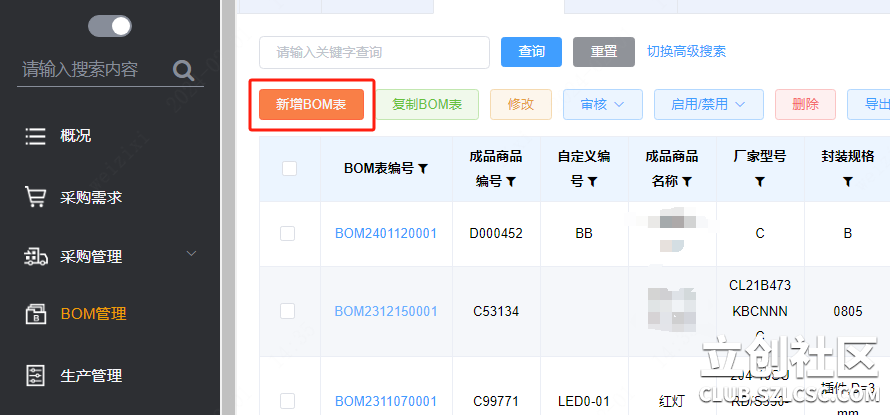
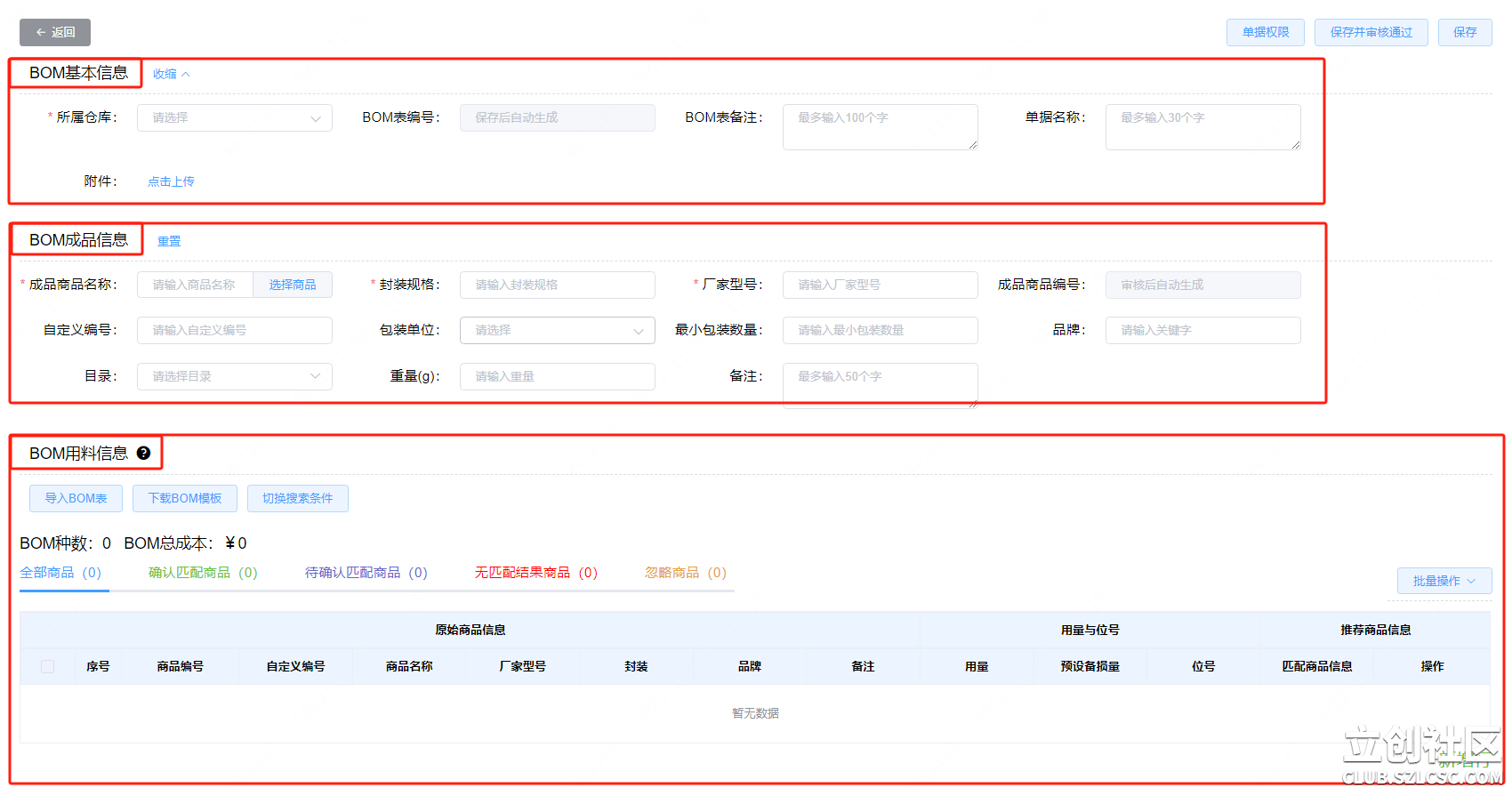
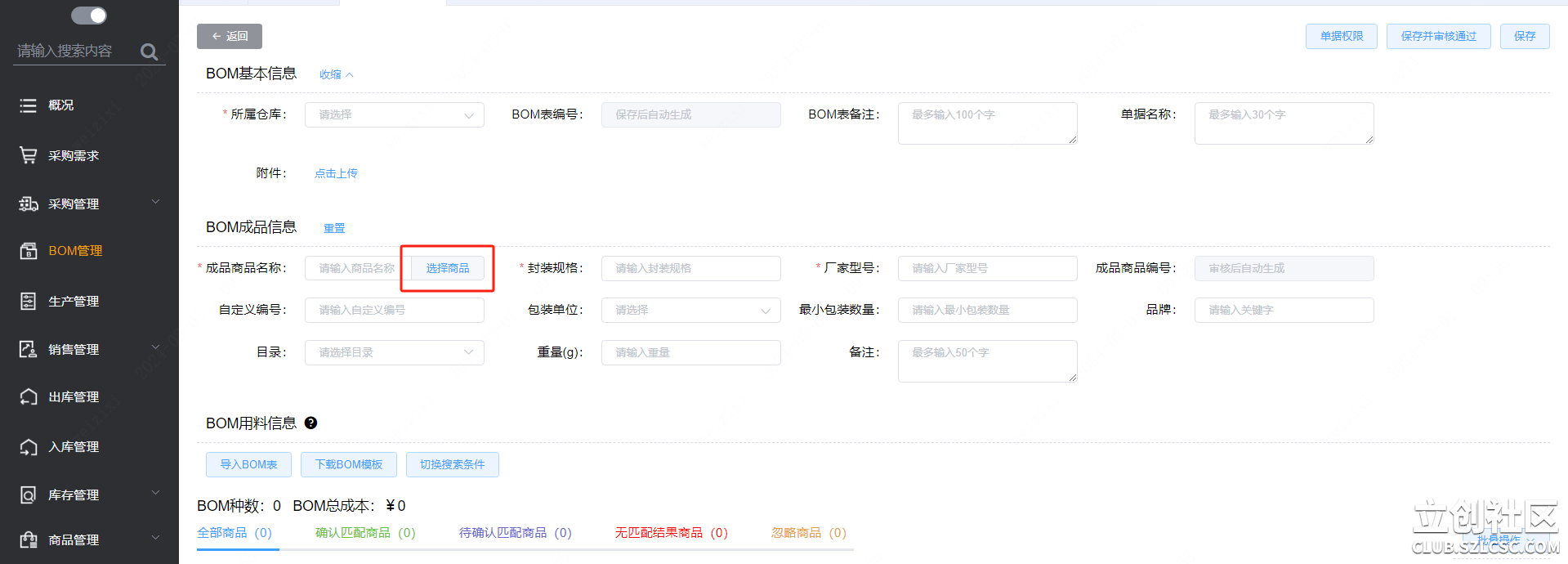


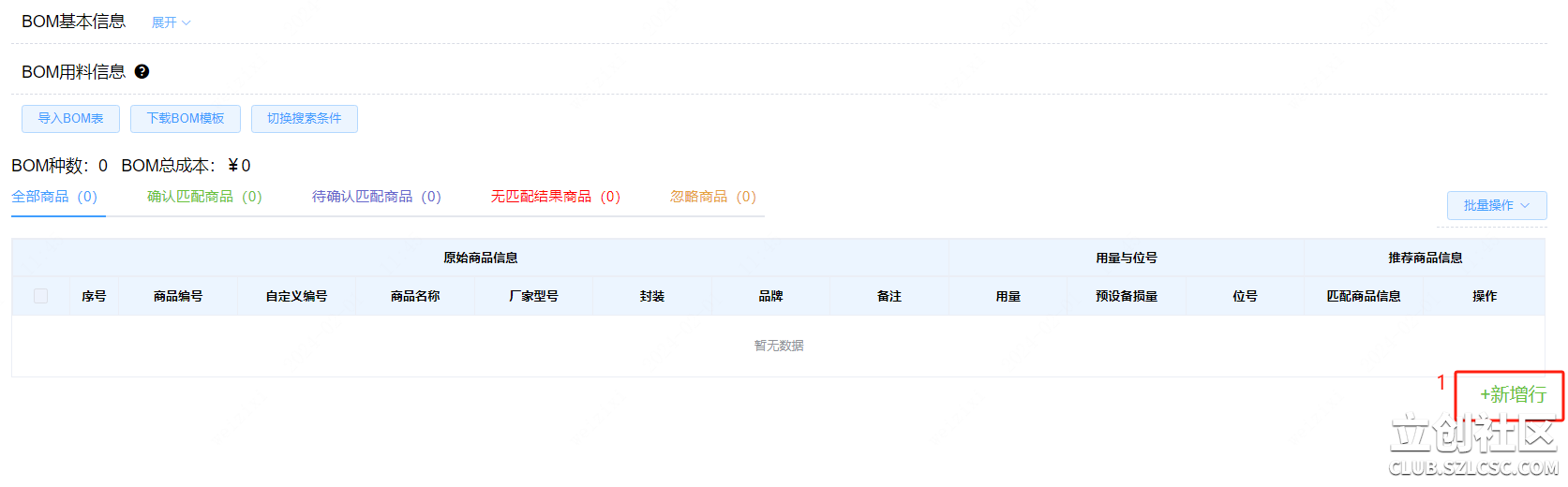
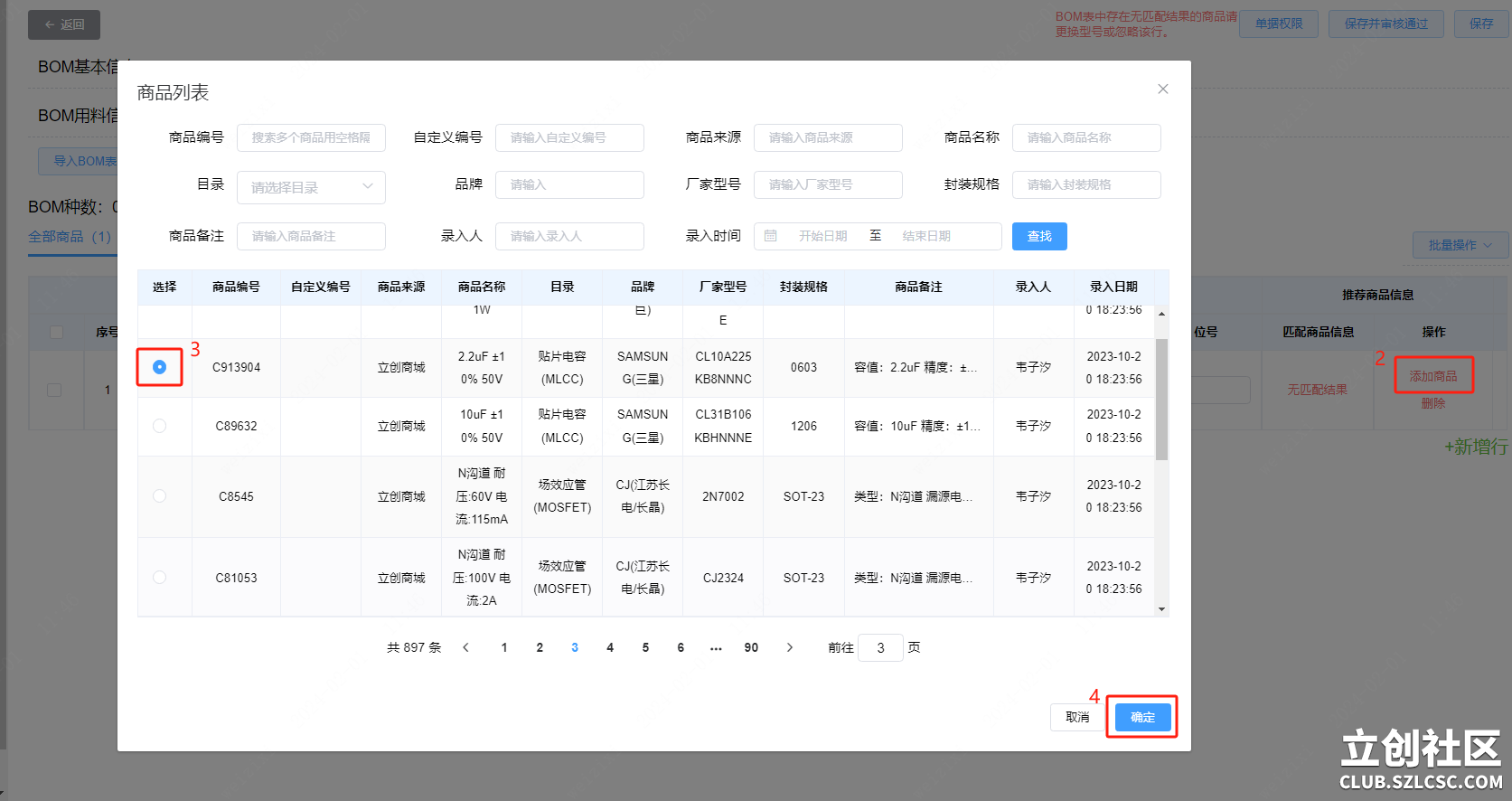
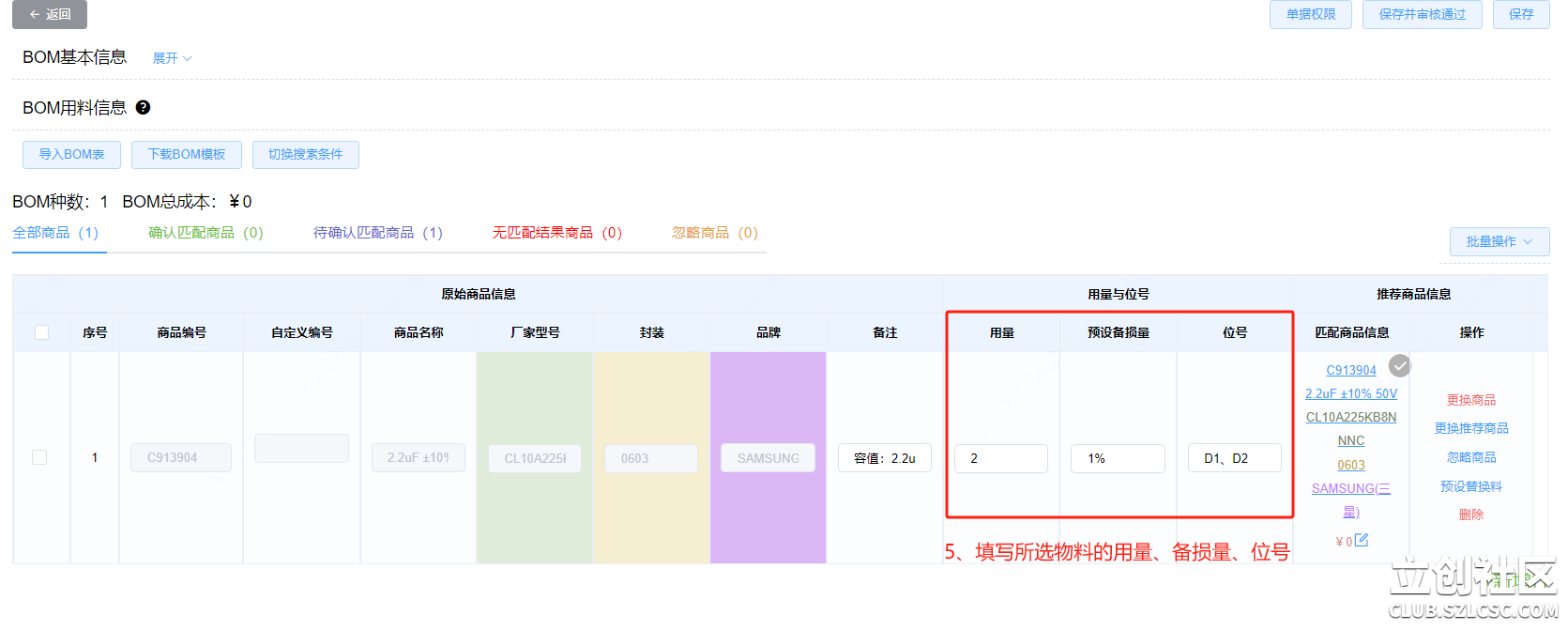
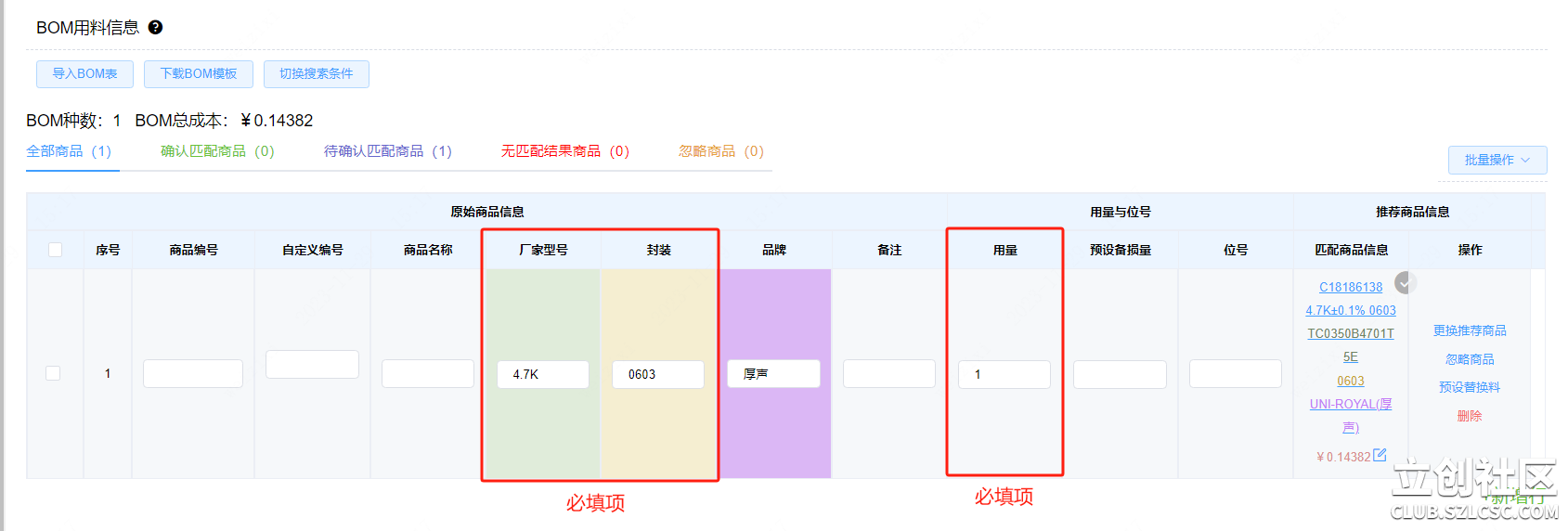
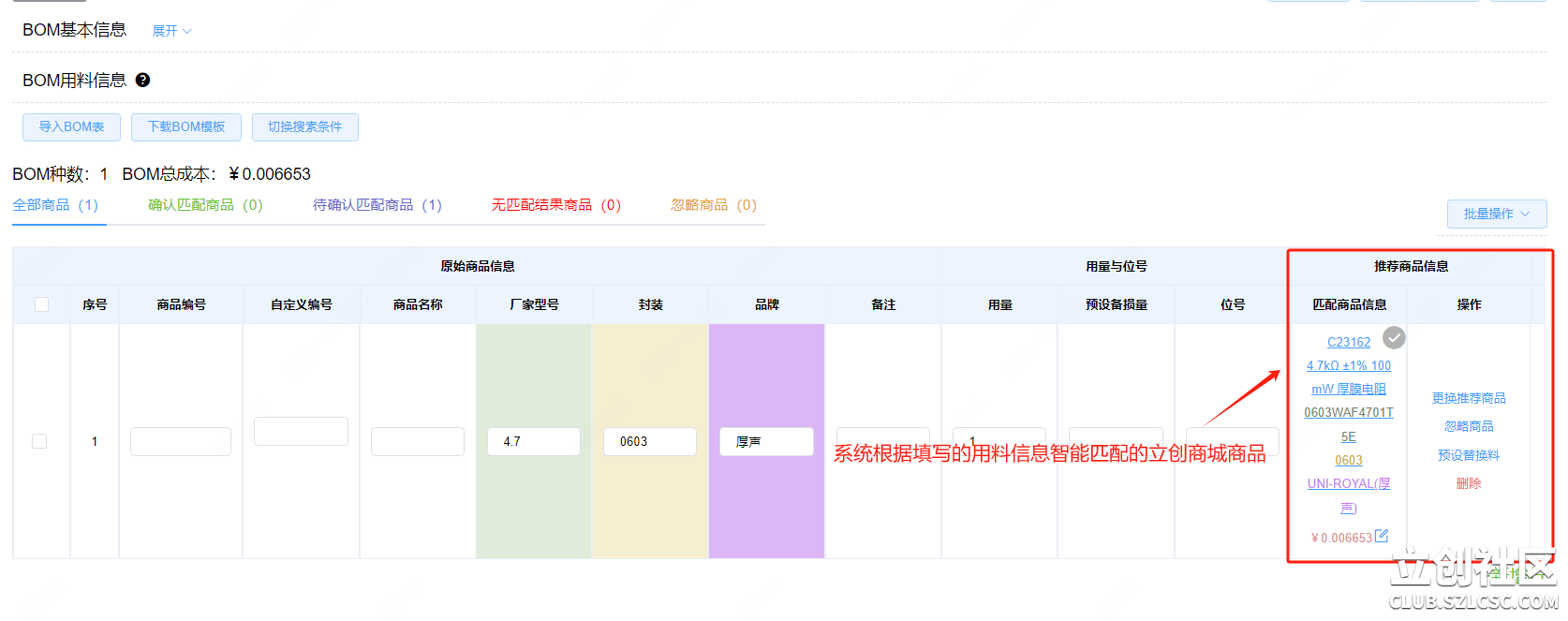
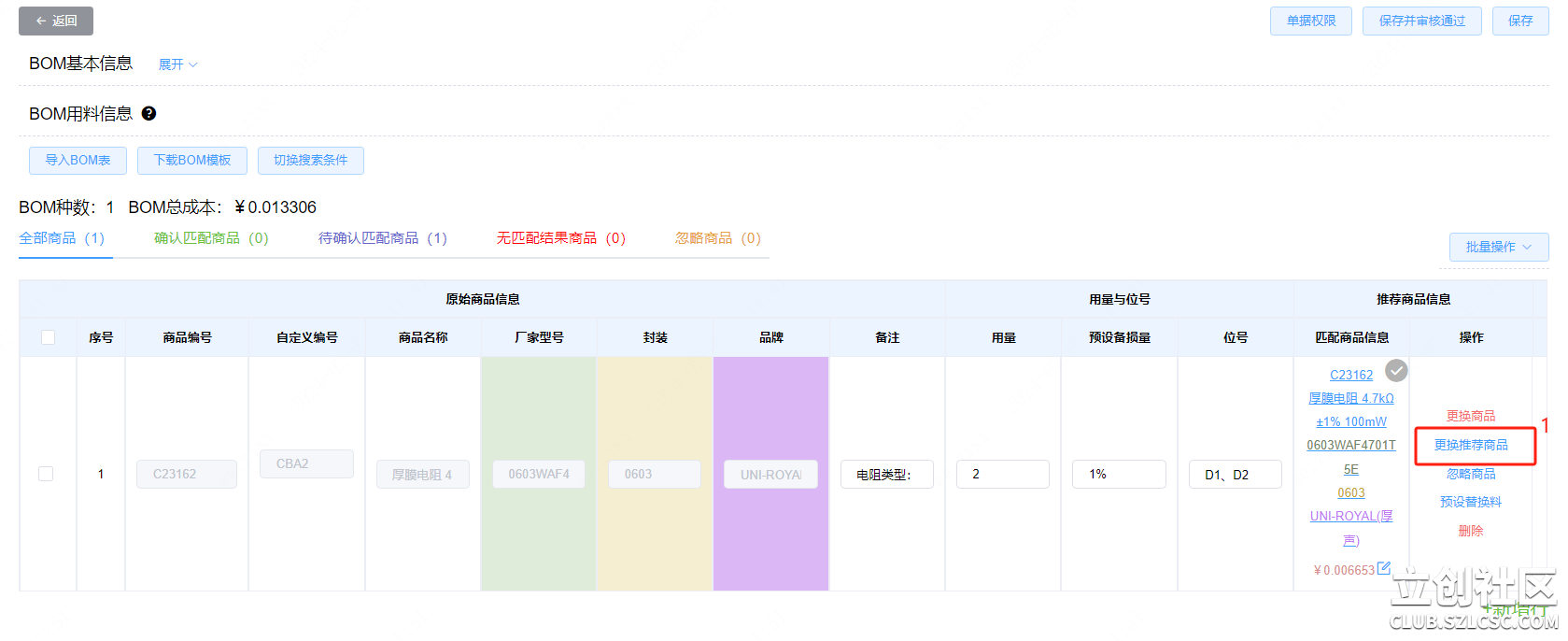
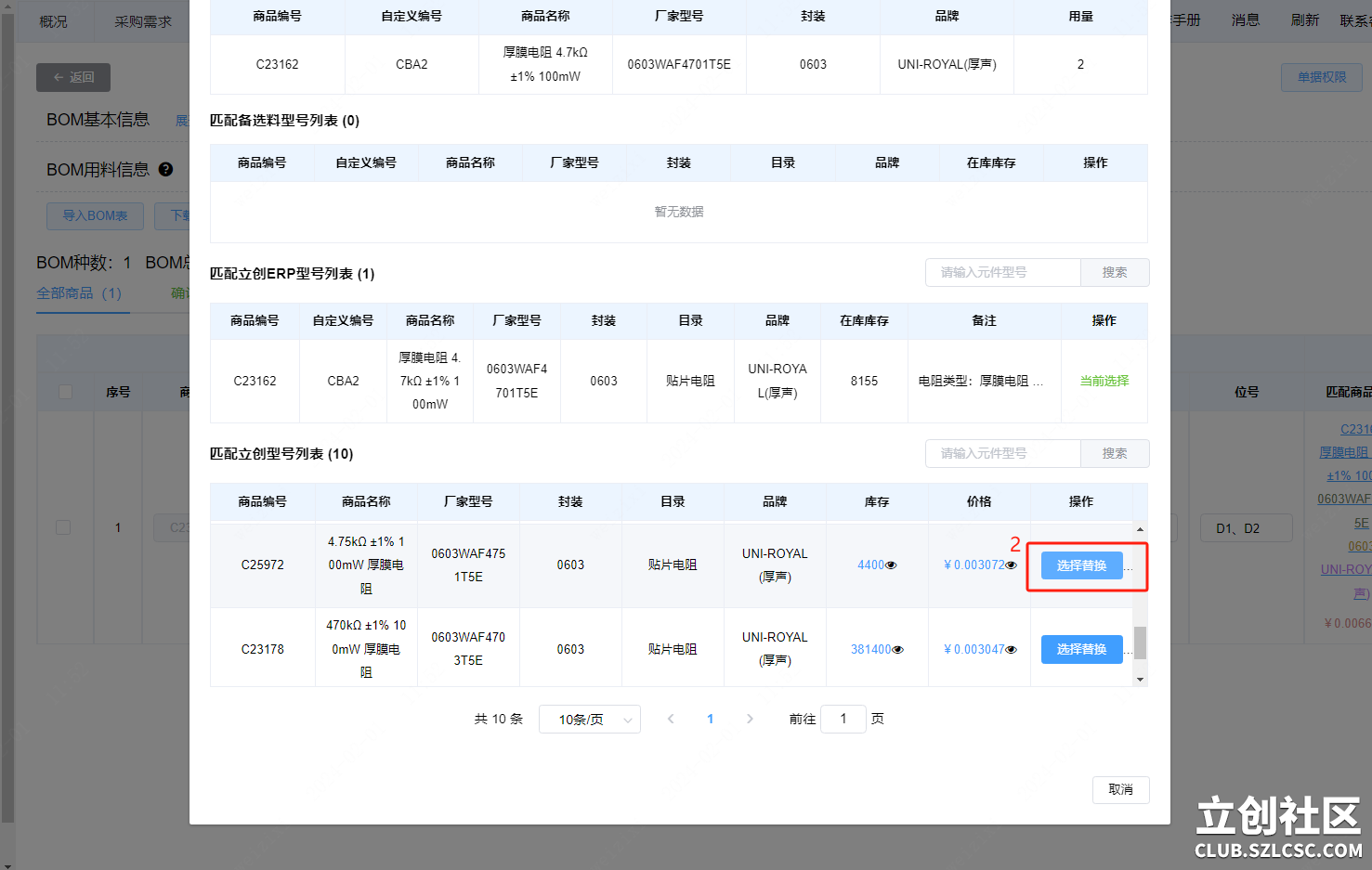
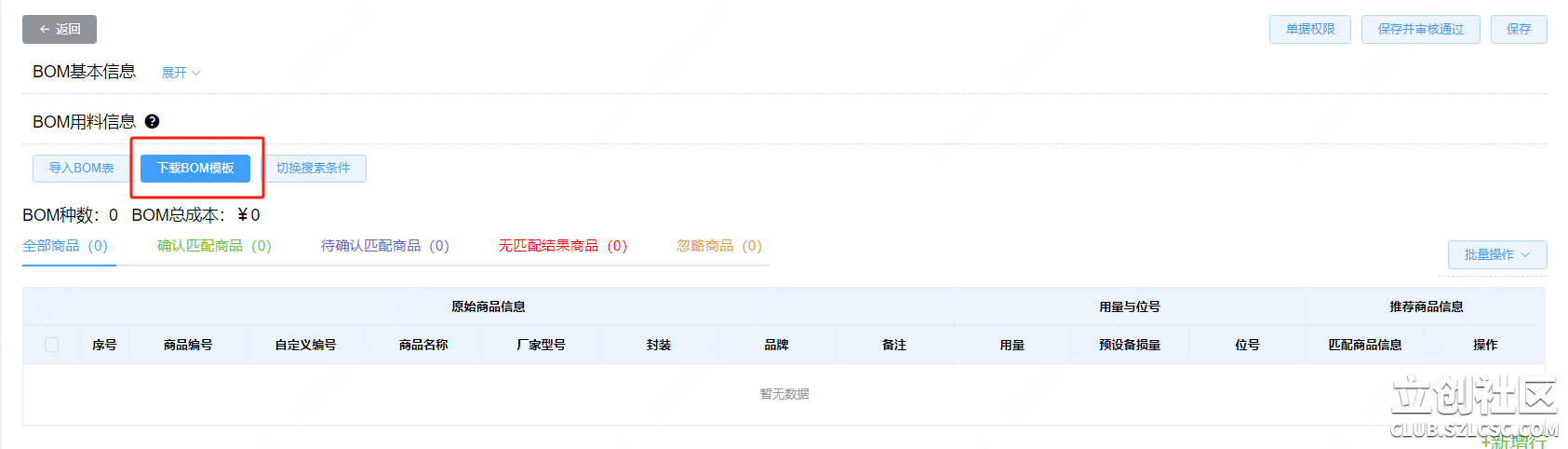

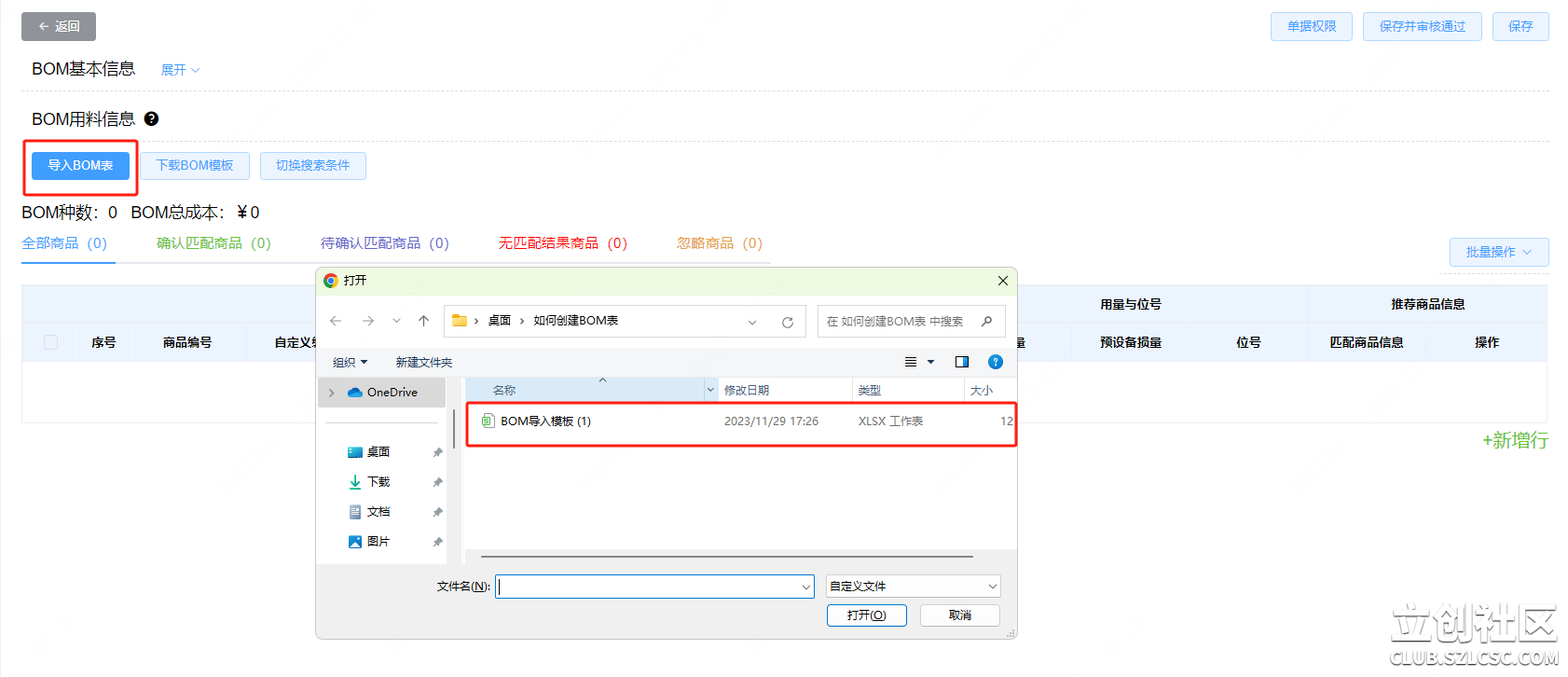
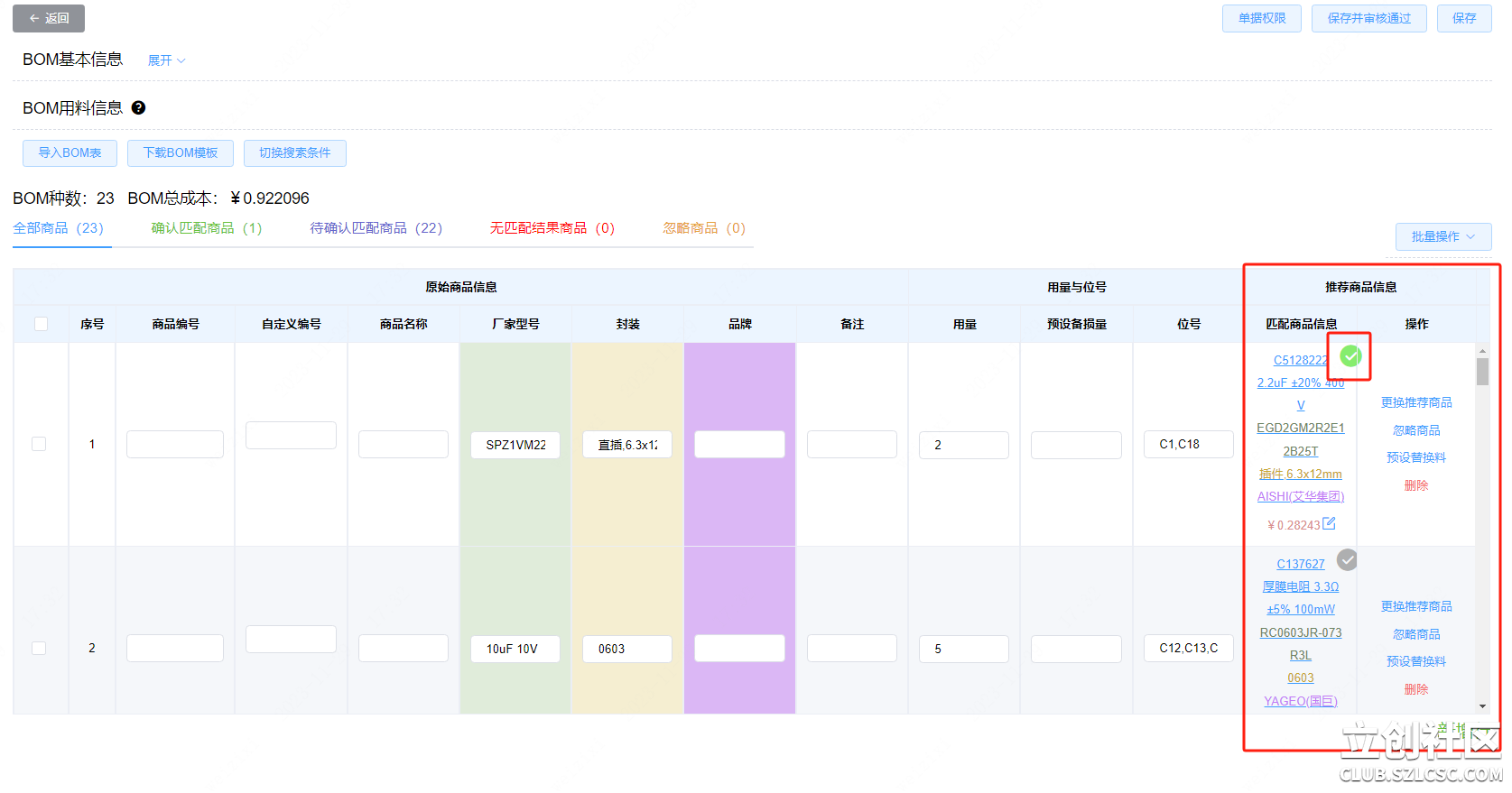

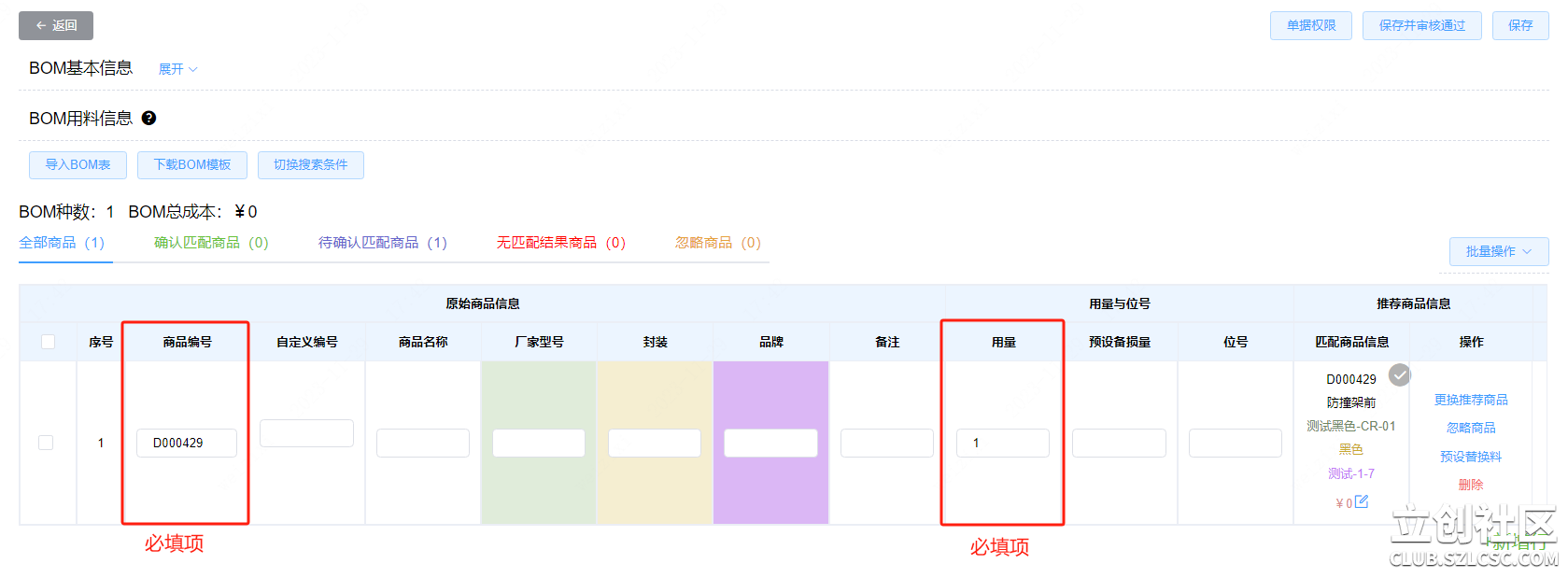
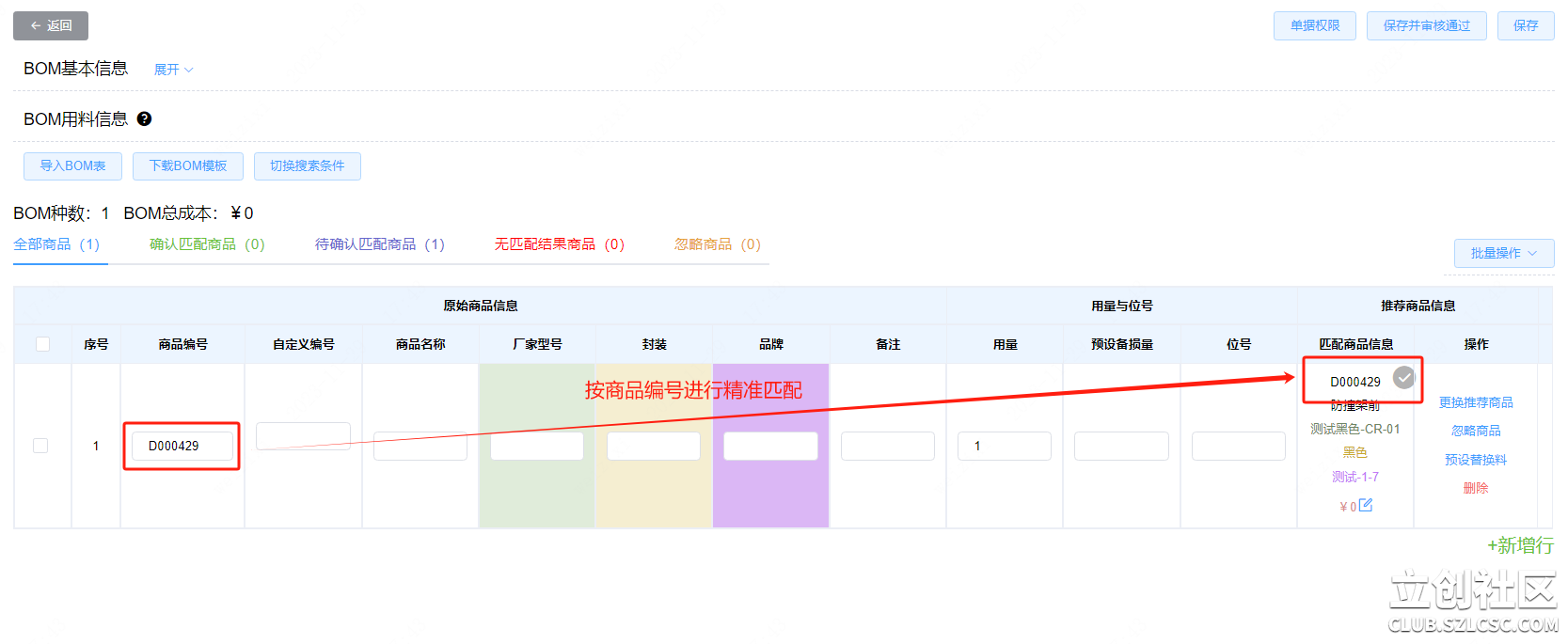
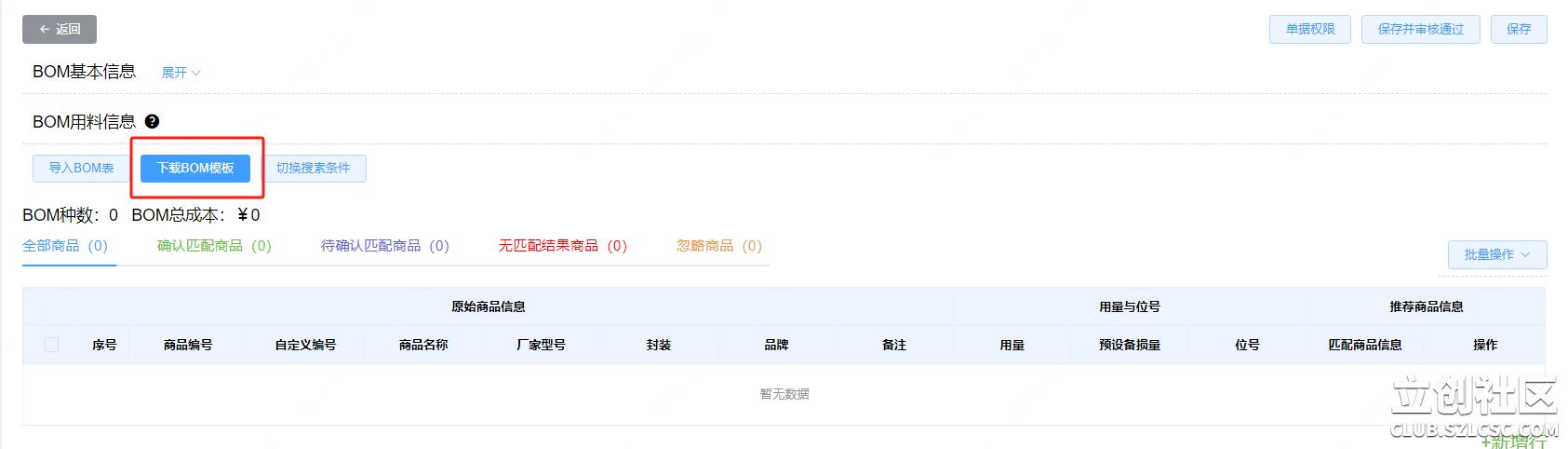
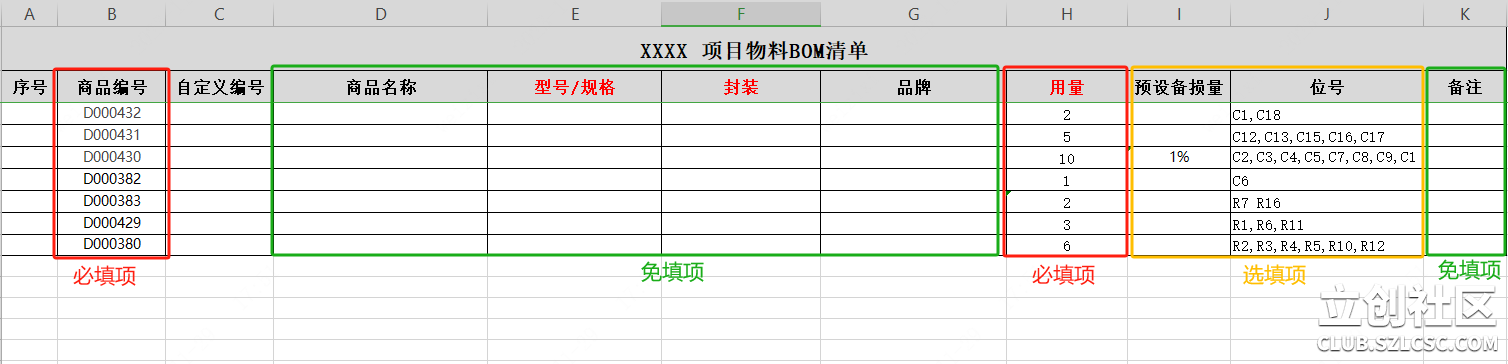
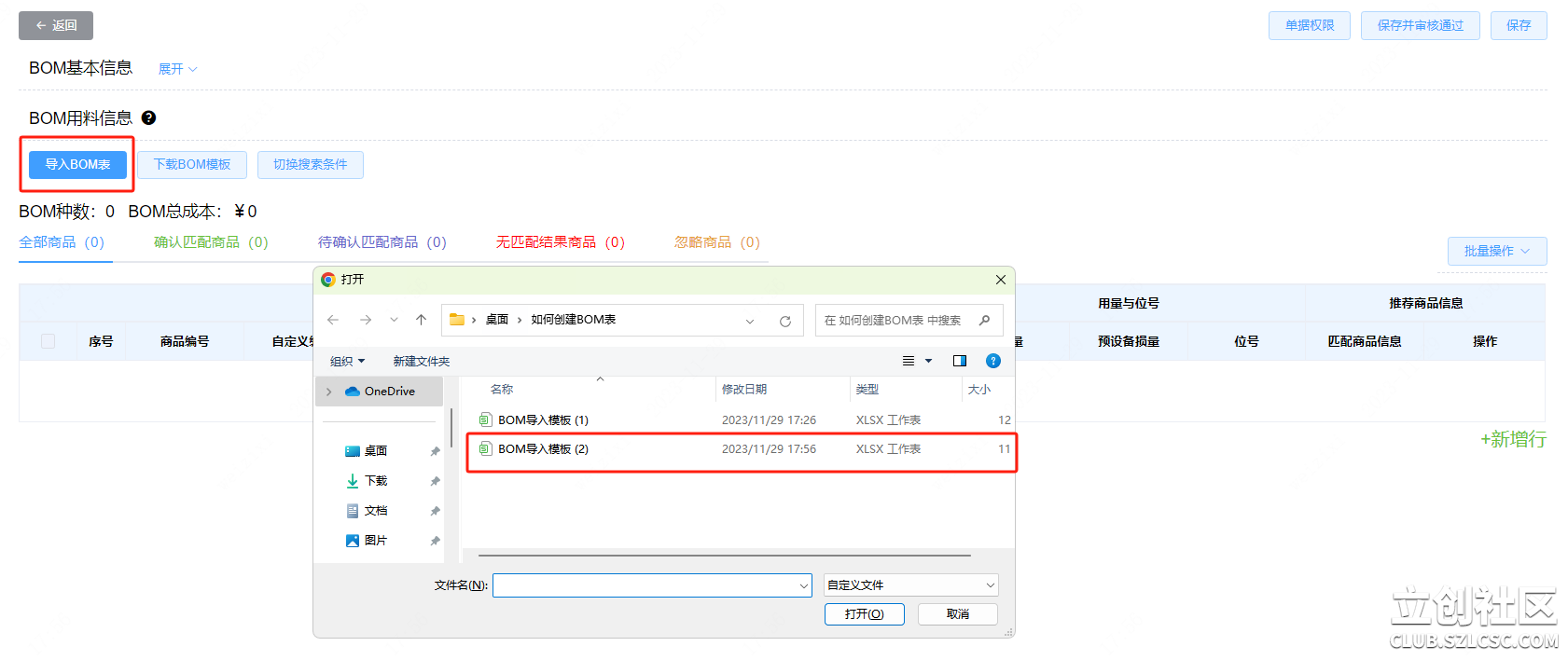
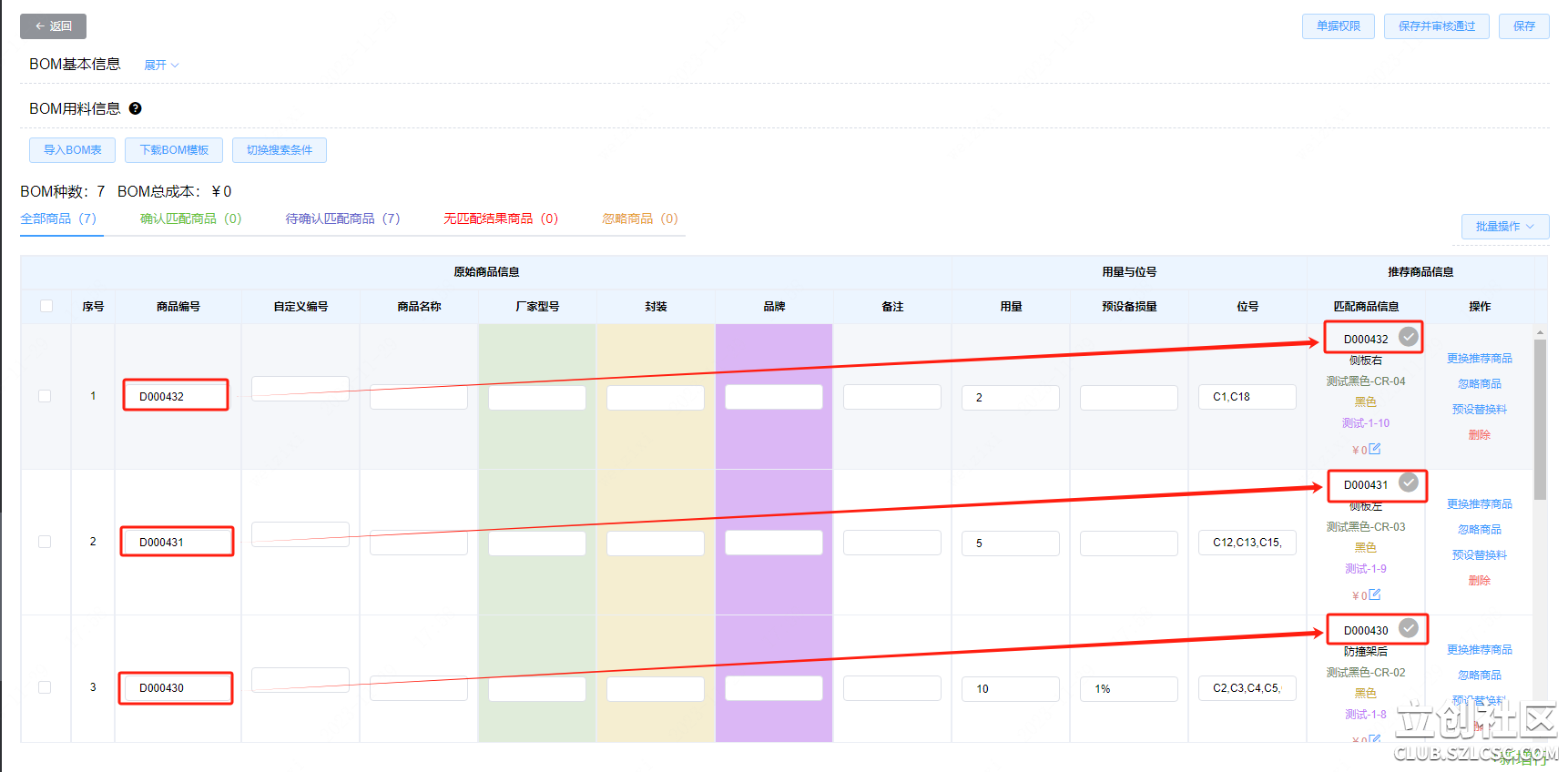
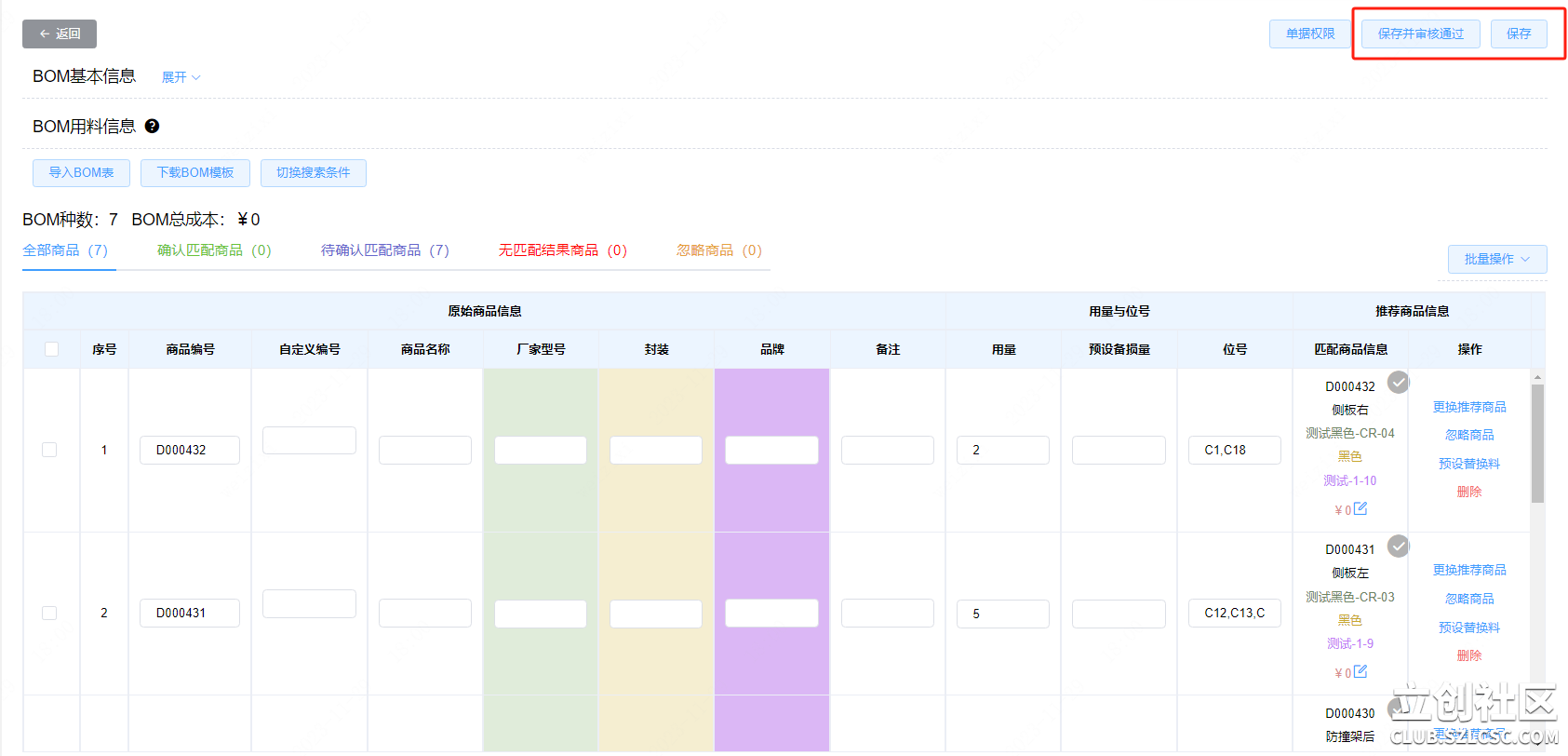

 收藏
收藏
